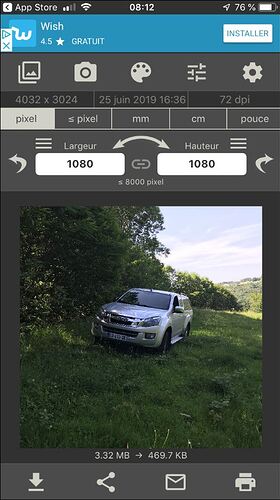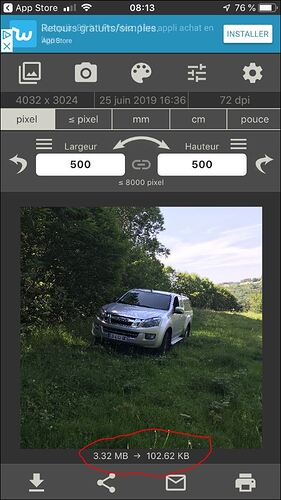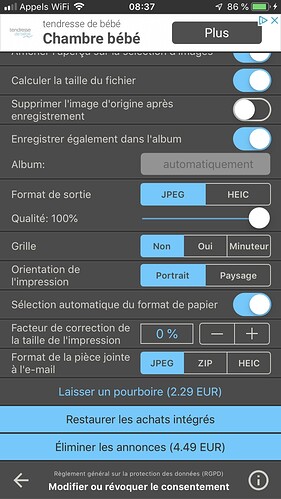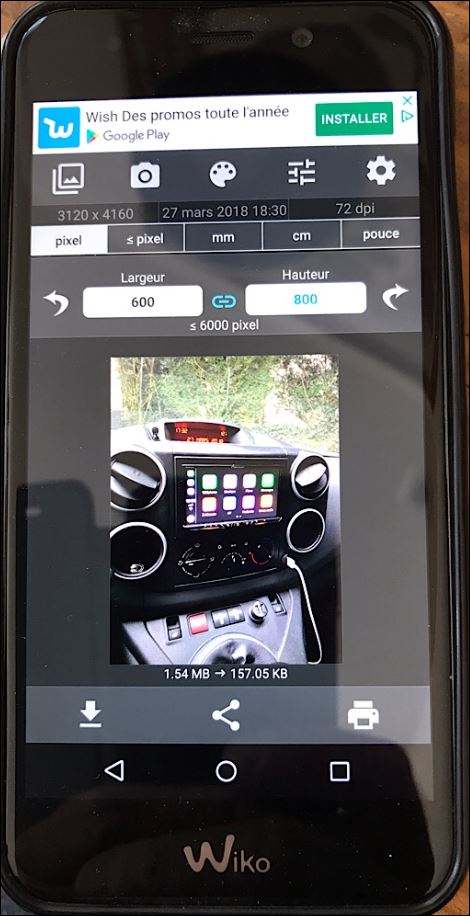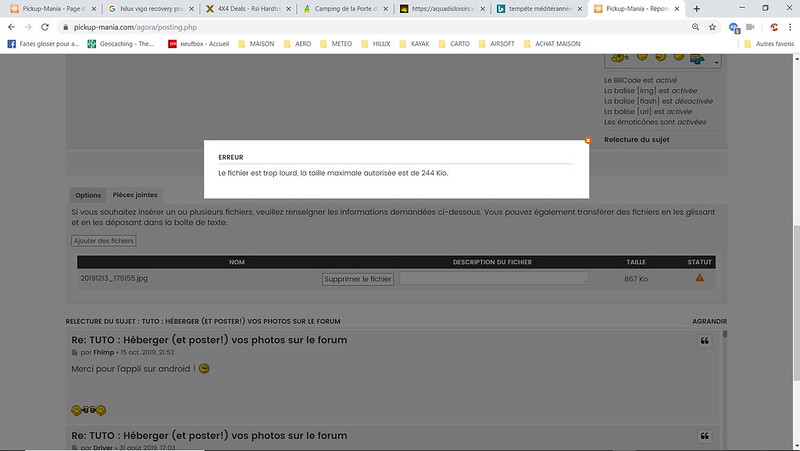Bonjour,
Il faut savoir que vous avez la possibilité d’héberger directement vos photos sur le forum sans passer par un hébergeur d’image. L’avantage c’est qu’en cas de fermeture d’un l’hébergeur, les photos demeurent sur le forum, par exemple lorsque imageshack a fermé, énormément de photos ont disparues du forum, rendant de nombreux sujets incompréhensibles…
Ce service est proposé à toutes les personnes du forum, et ce gratuitement. Néanmoins je tiens a rappeler quelques consignes de bons sens :
- n’héberger sur le forum que des photos dignes d’intérêts, pour les blagues, les trolls et autres amusements on vous demande de passer par un hébergeur d’image classique
- si vous revenez de vacances et avez mitraillé les plus beaux paysages, que vous souhaitez poster l’intégralité des 300 photos souvenirs… Merci de passer également par un hébergeur d’image classique de manière à ne pas saturer le forum. Par contre vous pouvez tout à fait héberger directement sur le forum vos 10 préférées !
- les photos hébergées sur le forum ont vocation a être consultées… sur le forum ! Pas la peine donc de les héberger avec une résolution de 5000 x 3000 pixels et une taille de 4mo, je pense que ça n’intéresse personne ici d’avoir une qualité permettant de compter vos poils de nez à travers le parebrise plein de boue de votre camion ! Une résolution de de 1680 x 1050 pixels et une taille de 600 ko sont un ordre de grandeur à respecter.
Le tuto se divise en 2 parties. La première concerne le redimensionnement de vos photos pour les rendre à taille convenable pour le forum. La seconde explique comment héberger vos photos puis les poster sur le forum.
REDIMENSIONNER VOS PHOTOS :
J’utilise pour ce faire le logiciel PAINT.NET, complétement gratuit et en téléchargement ici :
Télécharger Paint.NET - 01net.com - Telecharger.com
Après avoir installé Paint.net (double clique sur le fichier téléchargé grâce au lien ci dessus) on peut s’attaquer au redimensionnement de votre photo :
- dupliquer votre photo (copier/coller) pour éviter de modifier l’originale et ainsi perdre la photo source de bonne qualité.
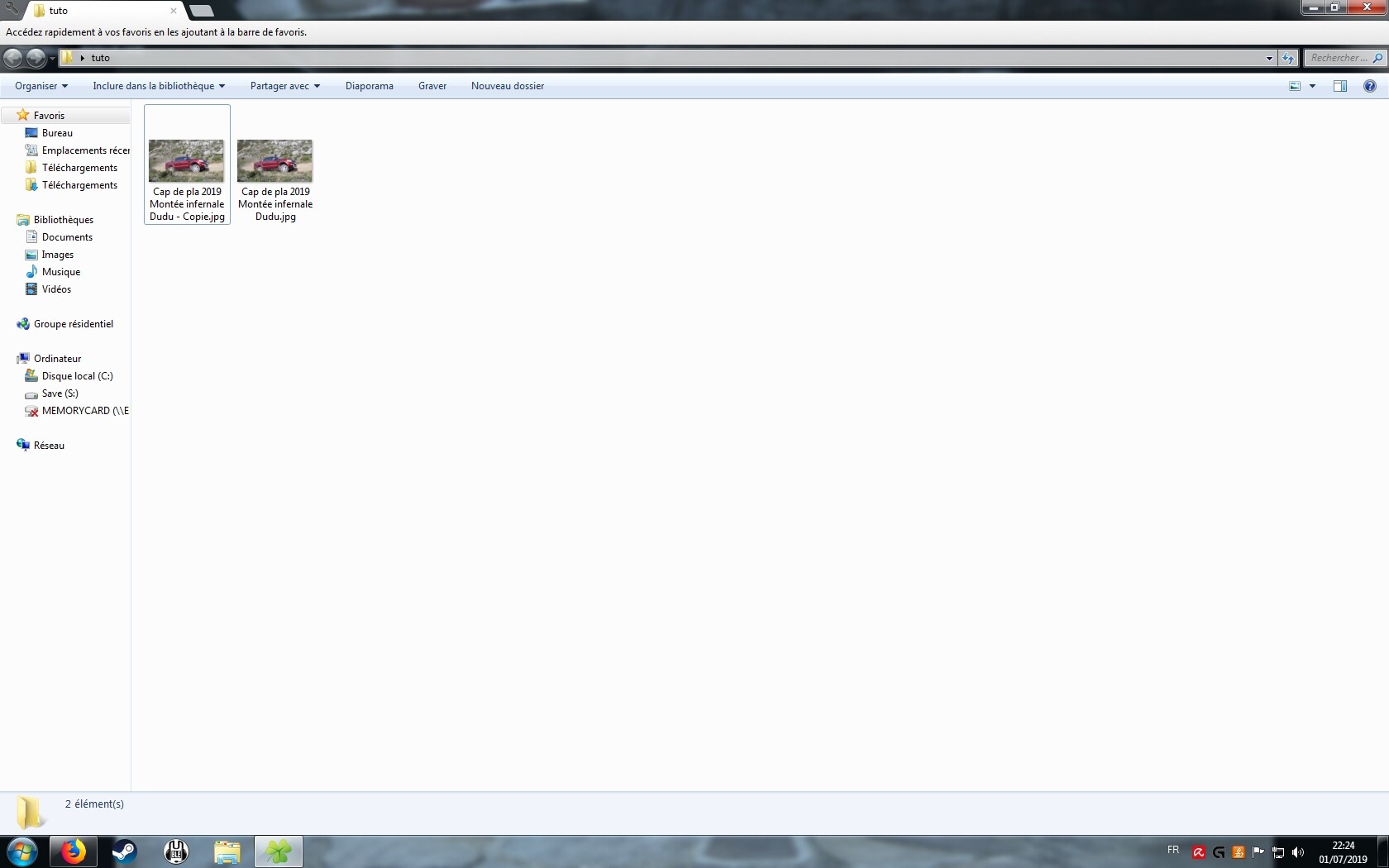
- comme on peut le voir en faisant clique droit → “Propriétés”, la photo d’origine est bien trop grosse pour le forum (1.42 MO), pas la peine de zoomer à fonds, il n’y a pas de femme nue cachée dans les broussailles !
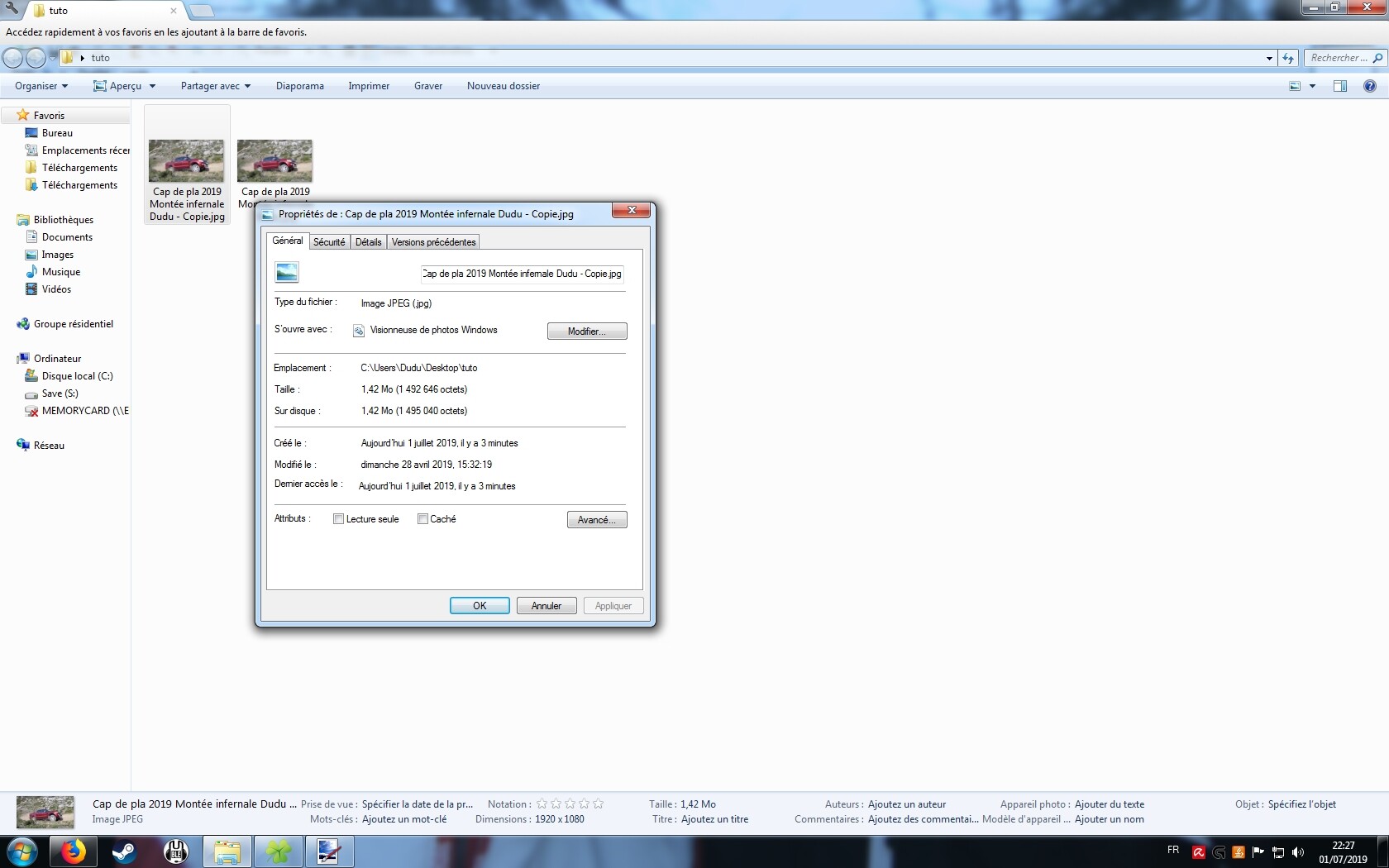
- faire clique droit “ouvrir avec Paint.NET” sur votre photo :
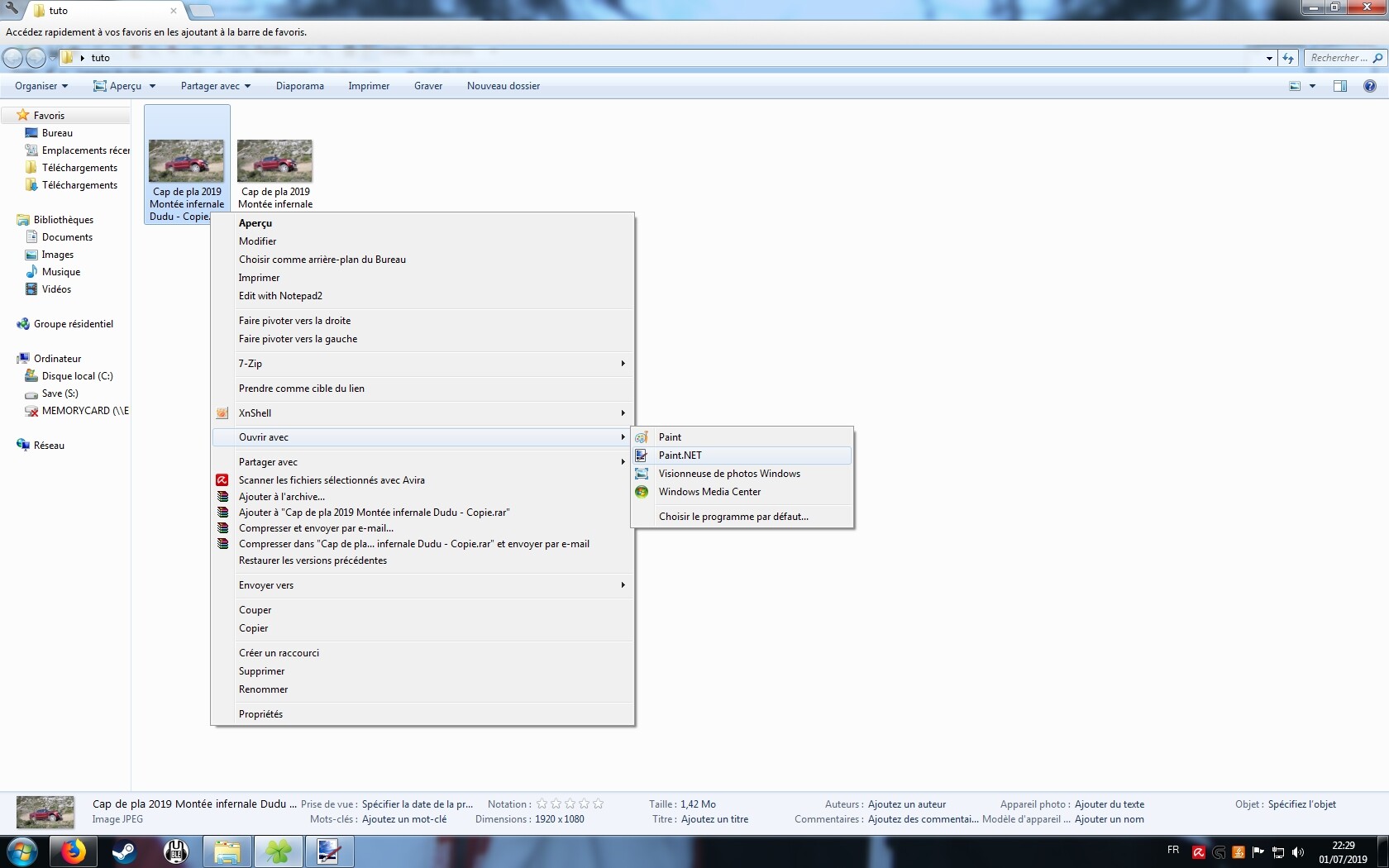
- Le logiciel s’ouvre avec votre photo en fond. On va vérifier (et modifier) la dimension de votre photo en pixel (largeur, hauteur), la résolution si vous préférez. Pour ce faire : cliquer en haut sur “Image” puis “Redimensionner” :

- Vérifier que soit cochés “En taille absolue” et “Conserver les proportions”. Puis on s’intéresse à la plus haute valeur entre “Largeur” et “Hauteur”. On sélection la plus haute valeur et on la réduit en tapant “1680”. Par exemple sur notre photo test : nous avions “1920 en Largeur” et “1080 en hauteur”. La plus grande valeur est la “Largeur”, on la réduit en modifiant le nombre par “1680”. Comme vous le constatez, le logiciel adapte automatique l’autre valeur pour conserver les proportions de votre photo :
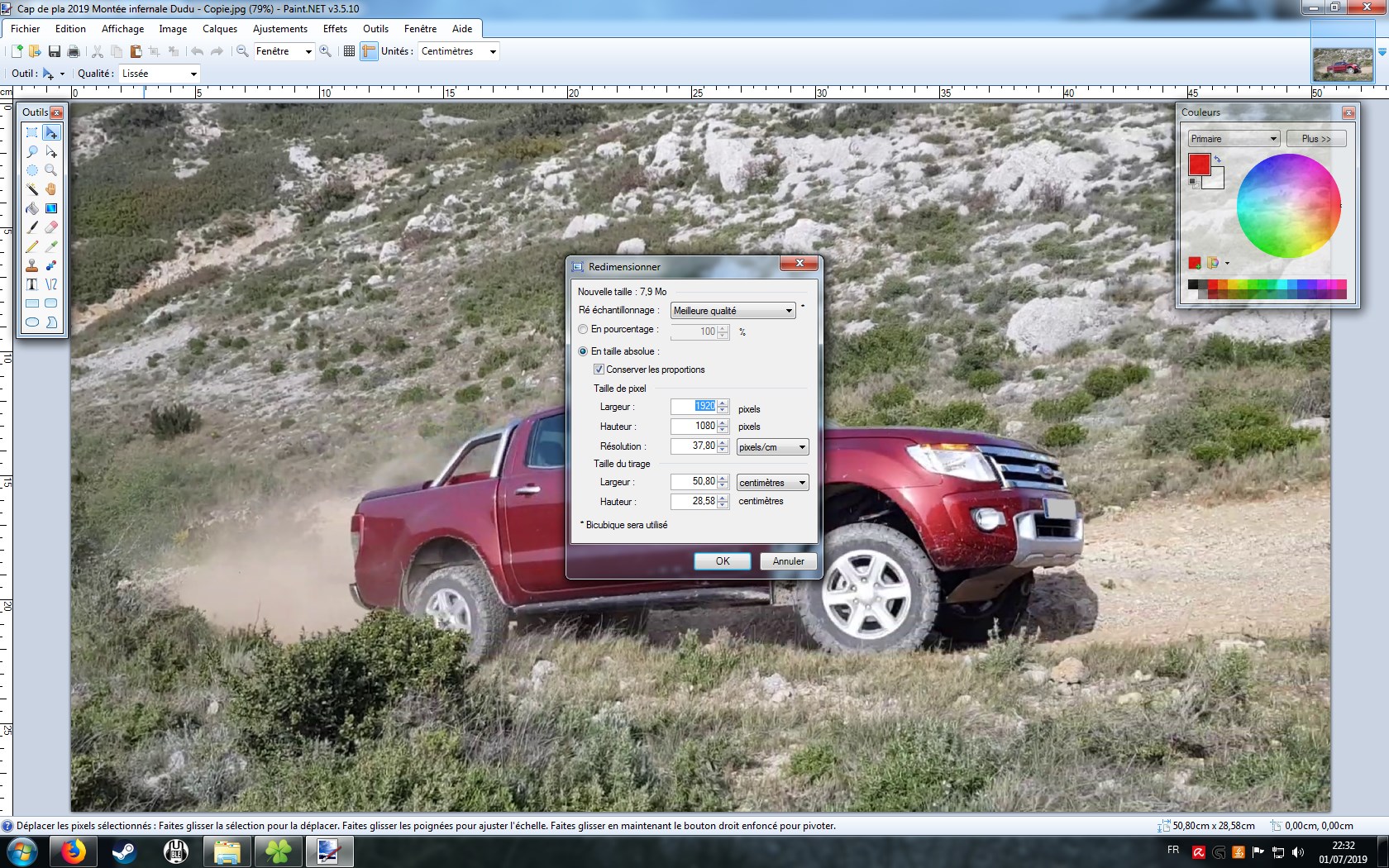
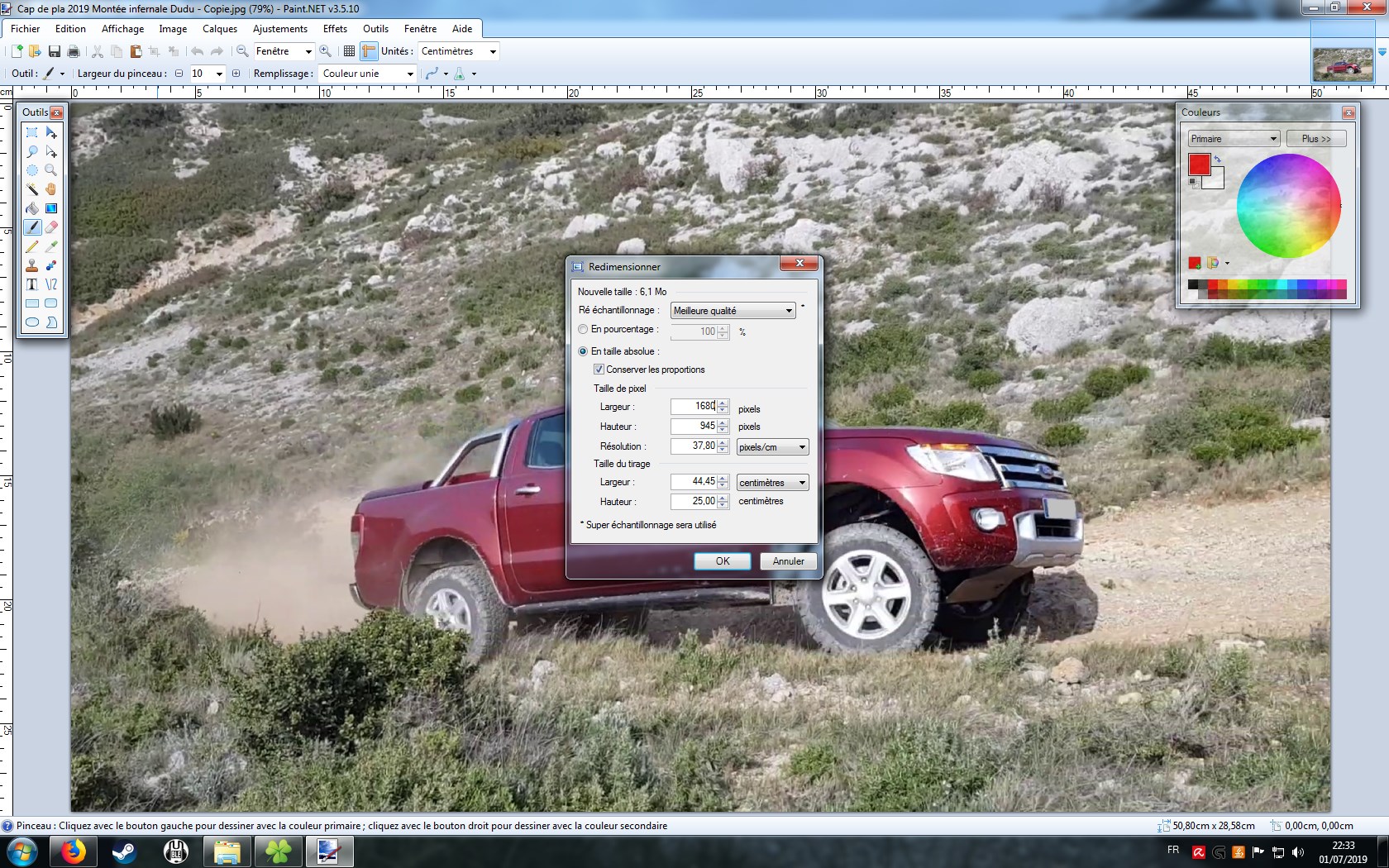
- Maintenant cliquez sur “Fichier” puis “Enregistrer sous” :
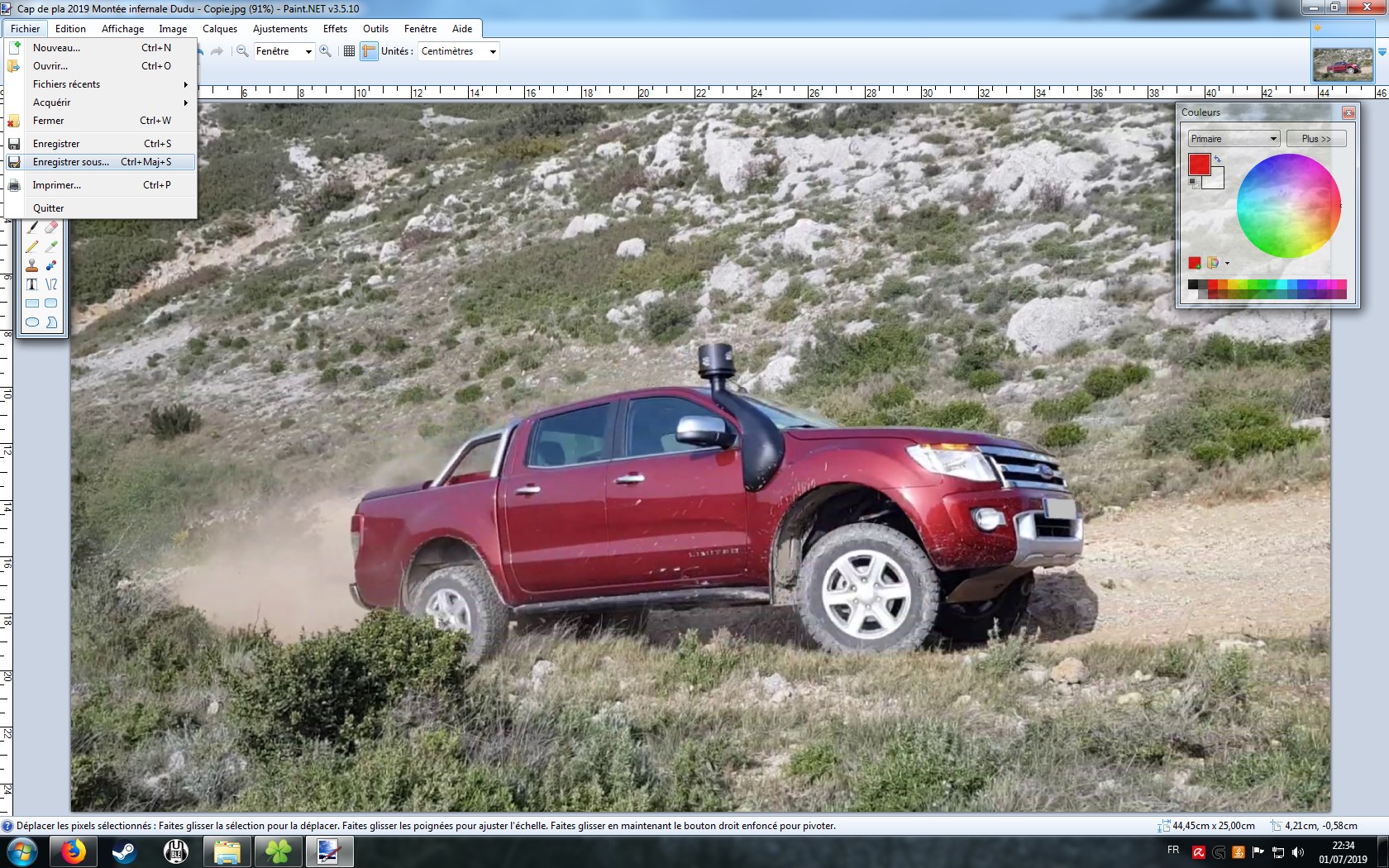
- Une petite fenêtre s’ouvre, choisir un nom pour votre photo, l’endroit sur votre disque dur ou elle sera stockée, et surtout très important choisir le format “JPEG” :
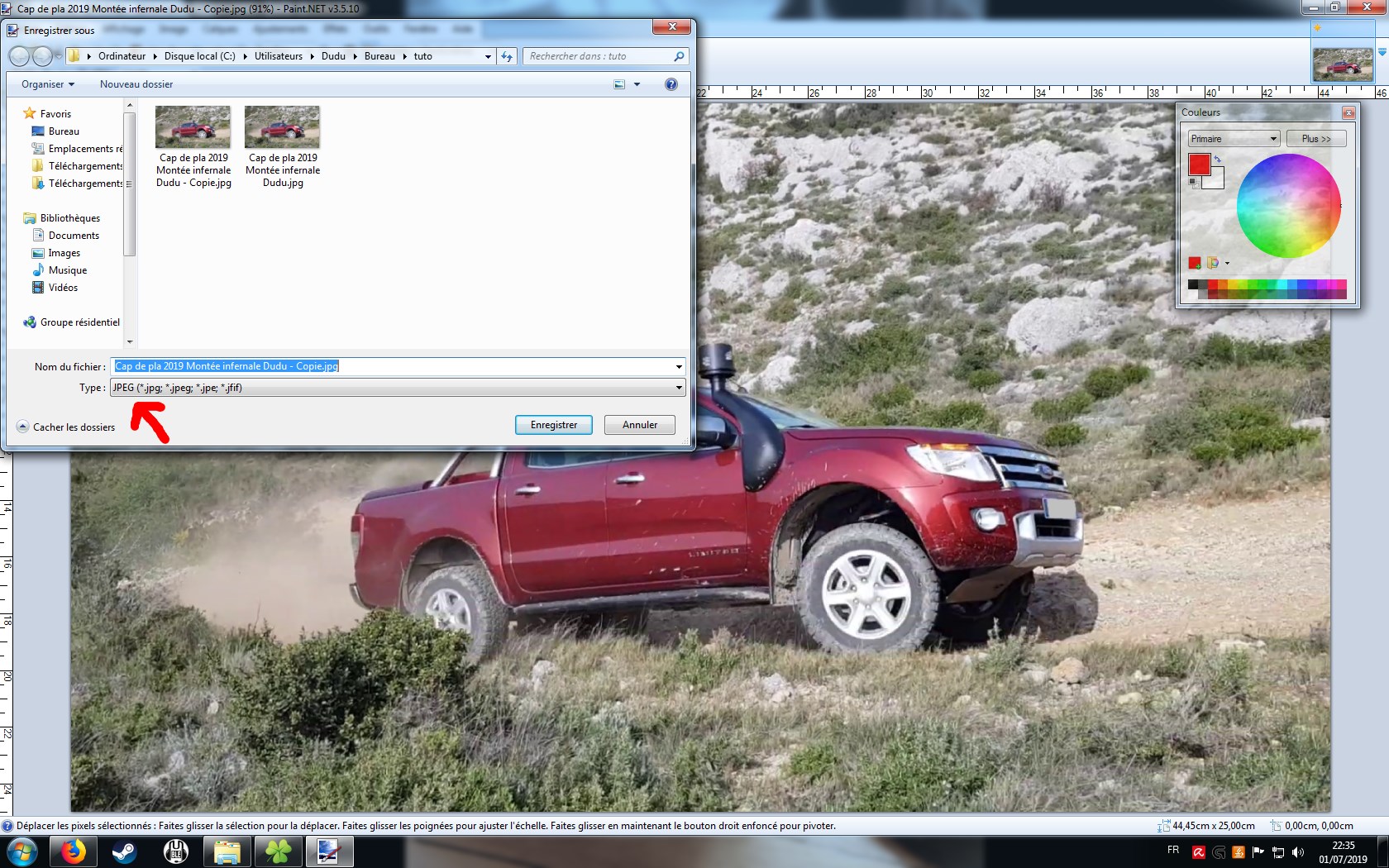
- Une petit fenêtre s’ouvre, elle permet de régler la qualité de la photo pour en adapter sa taille/poids. Il faut jouer avec le curseur sur la gauche de la petite fenêtre de manière à ce que la taille affichée en haut à droite de la petite fenêtre soit autour des 600ko maximum, puis cliquer sur “OK” :
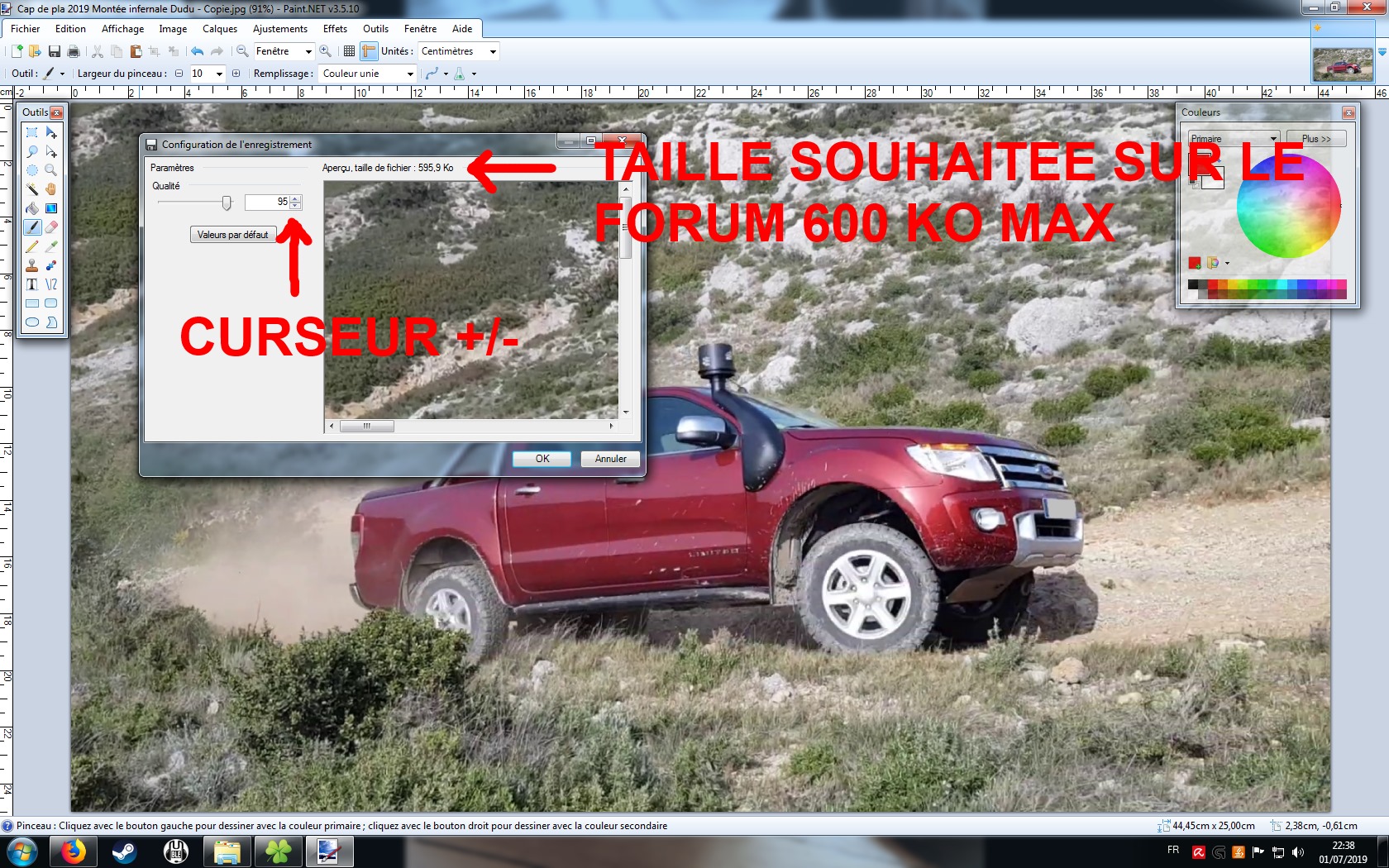
A ce stade, votre photo est modifiée, elle est au format pour être hébergée sur le forum.
A noter que les valeurs données, 1680 x 1050 et 600 ko sont un ordre de grandeur. Il est logique qu’une photo d’un paysage magnifique soit plus détaillée qu’une photo de votre tout nouveau cric…
Redimensionner vos photos directement sur votre smartphone : (Merci “Denis de Seine & Oise” pour cette partie du tuto !)
- Télécharger l’application “Taille de l’image” disponible sous Apple store et Android :
Apple: Taille de l'image dans l’App Store
Android: https://play.google.com/store/apps/details?id=de.vsmedia.imagesize&hl=fr - L’application est très intuitive :
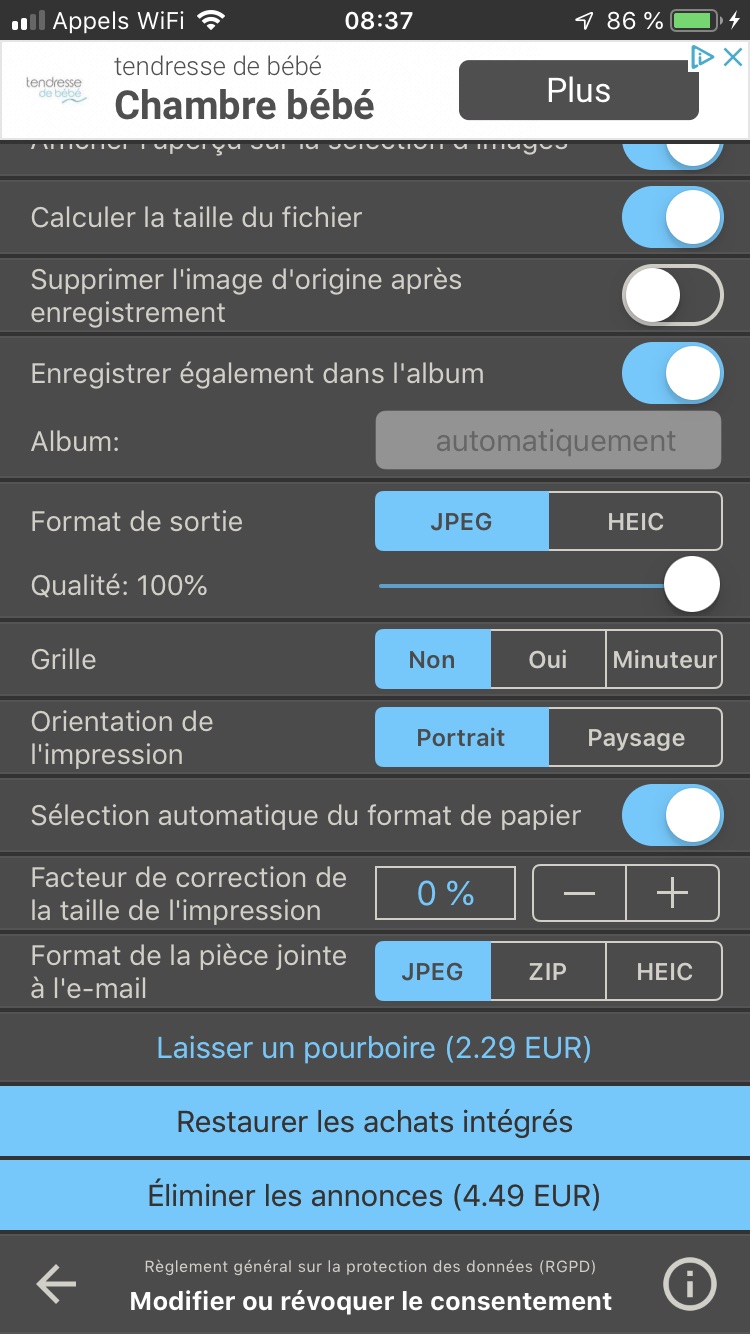
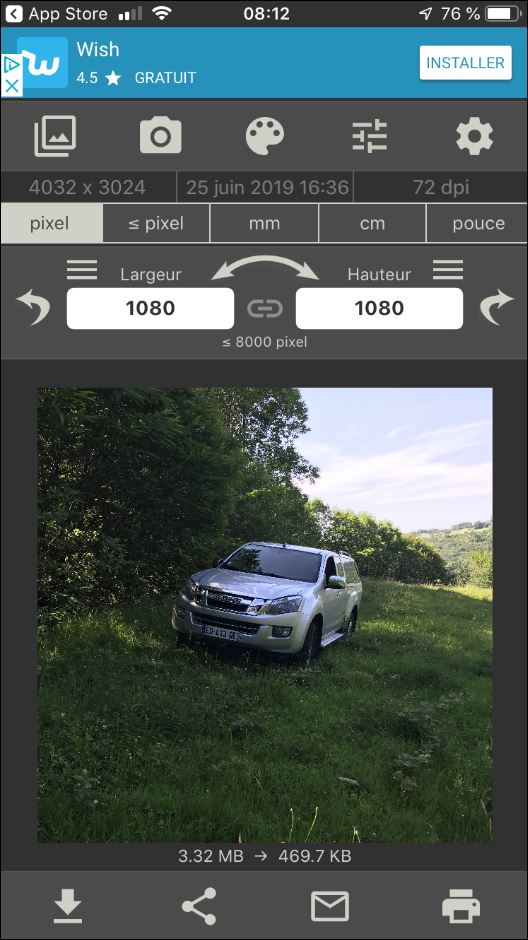
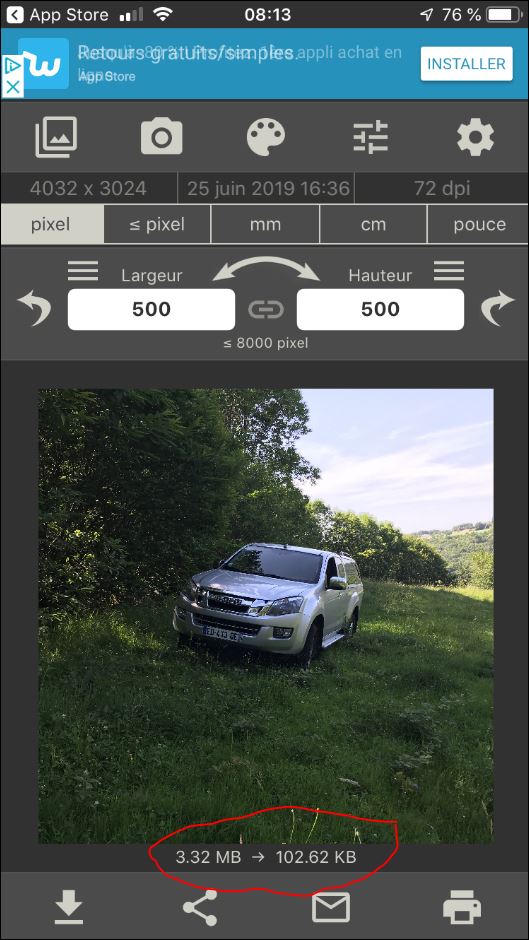
WJKA5F1eWso
HÉBERGER ET POSTER VOS PHOTOS SUR LE FORUM
- Lorsque vous créez ou répondez à un sujet, en dessous de la fenêtre dans laquelle vous tapez votre message, vous cliquez sur “Pièces jointes” puis “Ajouter des fichier” :
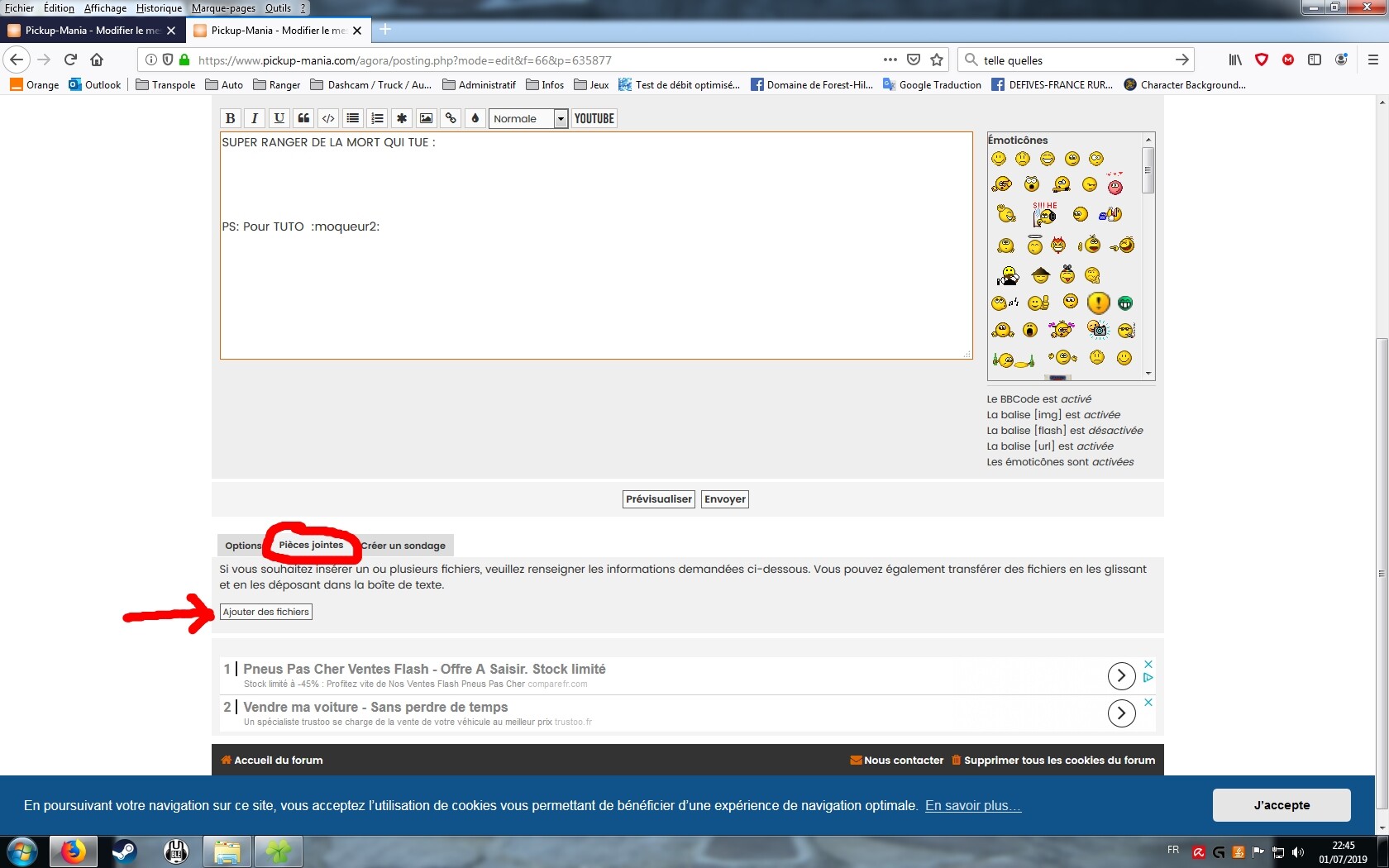
- Sélectionner la photo MODIFIÉE (pas l’originale) :
Le forum télécharge votre photo (vous pouvez en télécharger plusieurs à la fois) et elle apparait en dessous :
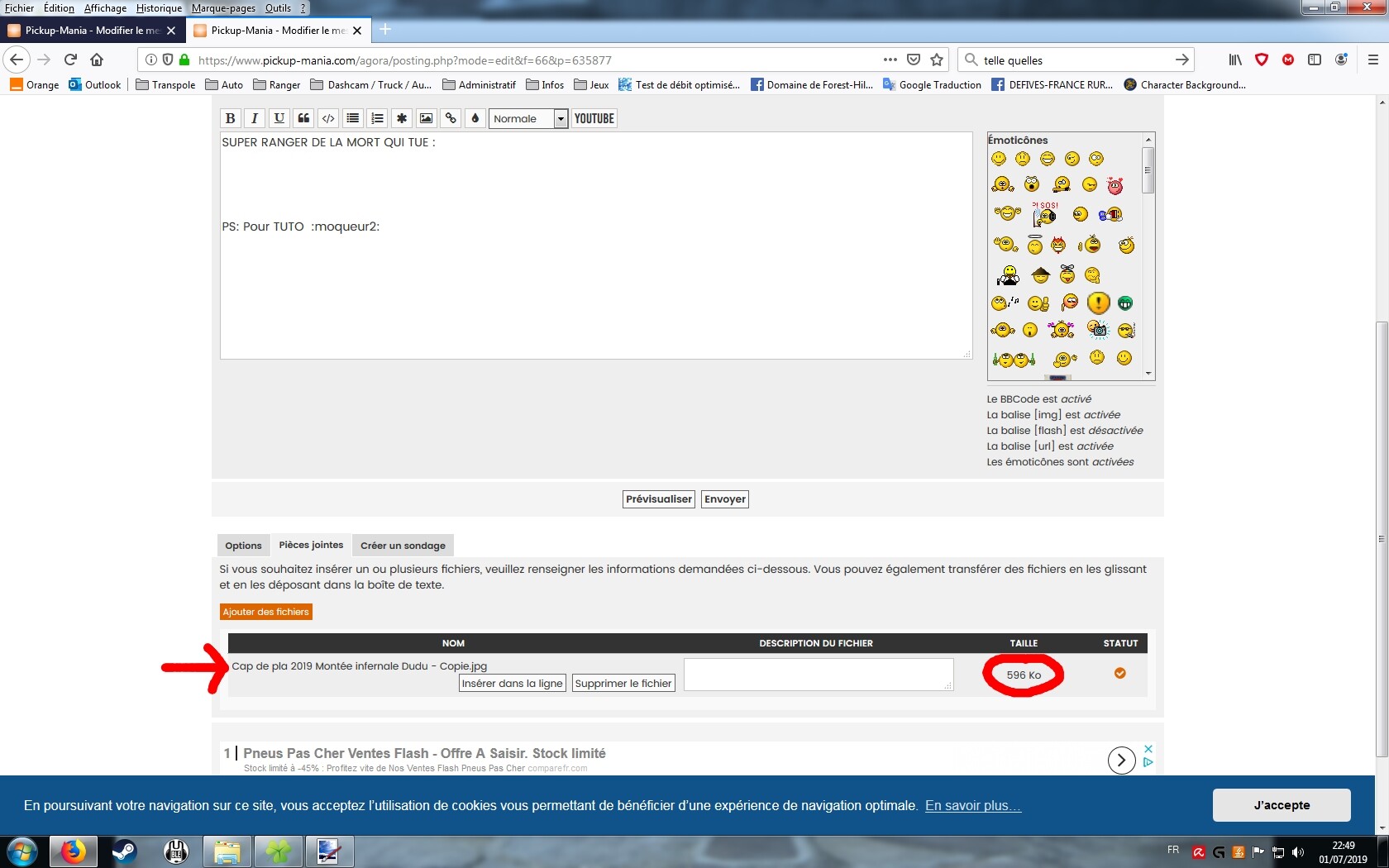
- Lorsque vous voulez insérer votre photo hébergée sur le forum dans le cours de votre message, vous cliquez sur “insérer dans la ligne” :
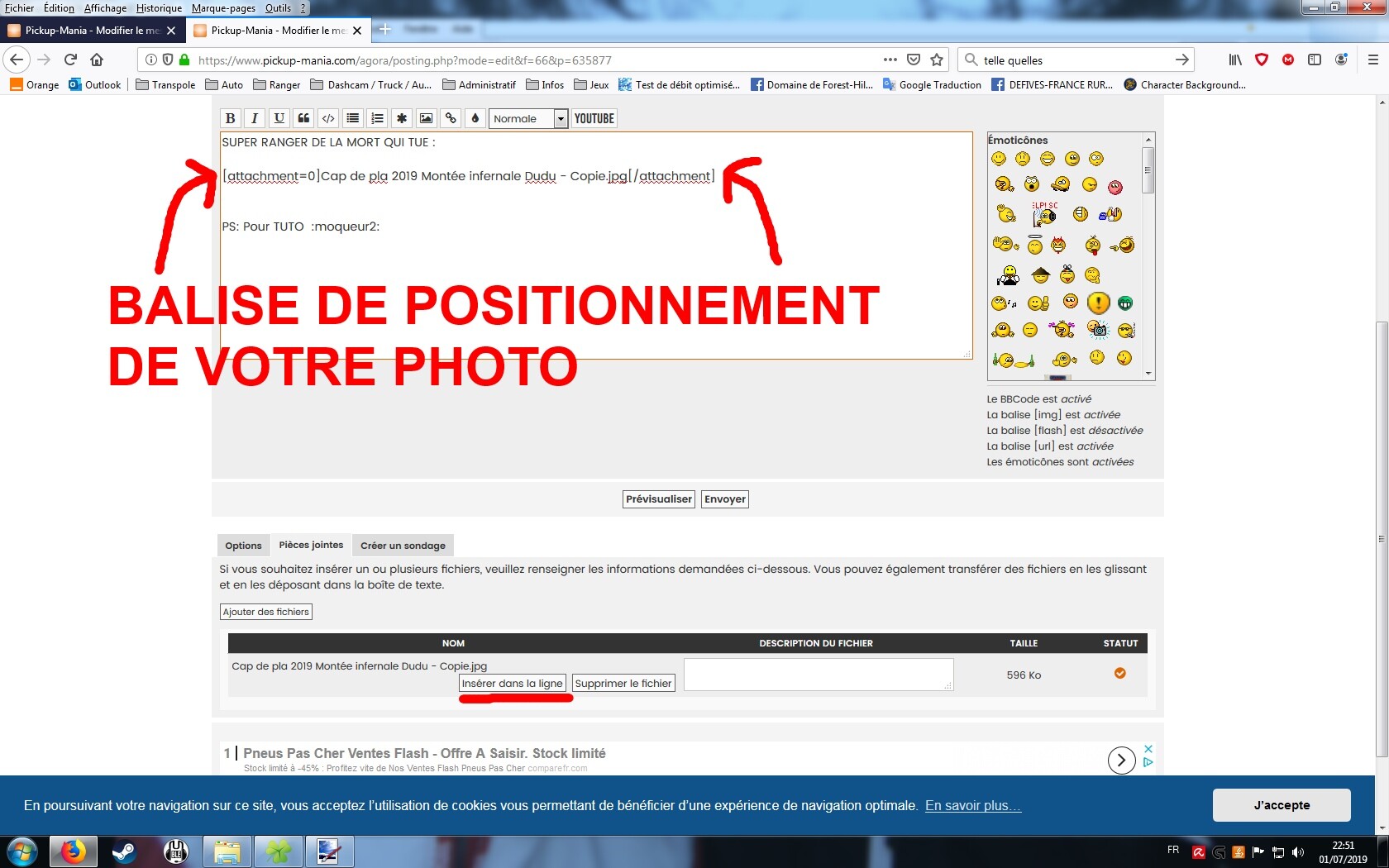
- BRAVO
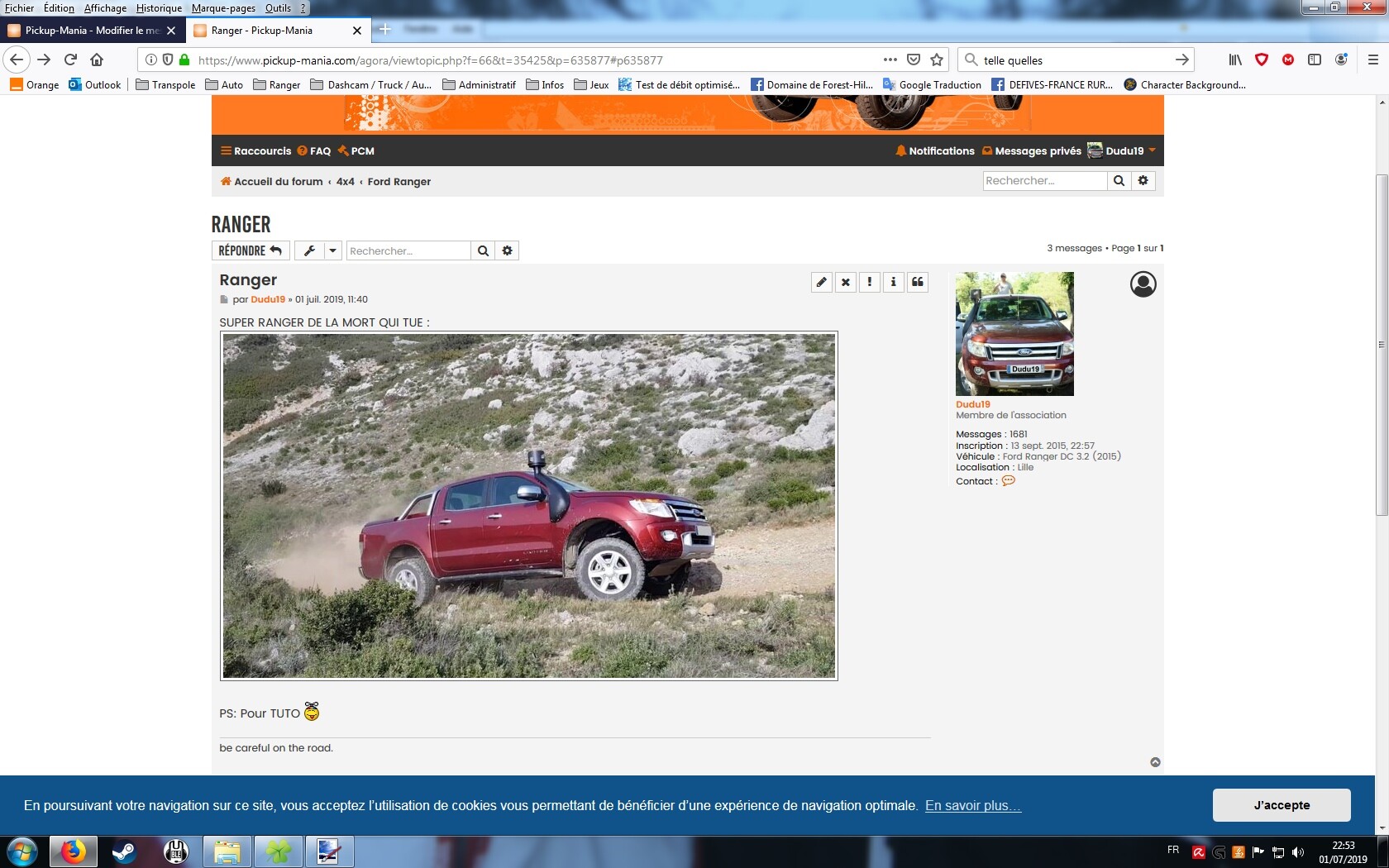
A noter que la photo apparait sur le forum en taille réduite, il faut cliquer dessus pour la faire apparaitre à taille réelle ! !